Akeeba Backup для Joomla, создание резервной копии и восстановление из резервной копии сайта. Joomla восстановление сайта из резервной копии
Восстанавливаем сайт на Джумла копией из Akeeba Backup
Не важно, где будем восстанавливать сайт, будь то на локальном сервере (на Вашем домашнем ПК) или реальном. На примере, мы рассмотрим восстановление сайта на локальном компьютере на движке Джумла и сервере OpenServer (лучшая альтернатива Денвер). Для восстановления сайта будем использовать резервную копию, сделанную в Akeeba Backup.
И так, у Вас на компьютер, уже должен быть установлен Open Server. Как это сделать, можно прочитать в статье Сайт на локальном ПК на Open Server.
Так же Вам понадобится файл kickstart.php для распаковки архива т.к. резервная копия, созданная в akeebabackup, находится в архиве.
Приступим. Создадим папку в программе Open Server в папке domains любую по Вашему усмотрению, а если это реальный сайт, необходимо прописать название сайта (далее, Вы будите заходить на Ваш локальный сайт, набрав в Вашем браузере в адресной строке именно это название папки/сайта). На примере, на локальном сервере, я создам папку моего сайта и через тире добавлю к названию папки local. Это необходимо для того, что бы мы могли, в будущем, ориентироваться, где мы находимся – на локальном сервере на домашнем ПК или реальном в интернете.
Важно. Нельзя создавать папку с полным названием сайта, окончание у которого, допустим, ru. Так как иначе, в дальнейшем, программа Open Server или сайт не заработают.

Далее, в эту папку необходимо скачать архивную копию сервера, созданную в akeebabackup и файл для распаковки архива kickstart.php предварительно распаковав его из архива.

Запустим/перезапустим сервер на Open Server и пропишем в адресной строке название папки с сайтом с добавлением пути к распаковочному файлу kickstart.php. В итоге, на локальном сервере, должно получиться следующее:
http://tryhimself-local/kickstart.php
Примечание. Здесь и далее, извиняюсь за корявый автоматический перевод браузера Яндекс Хром.
После нажатия Enter появится первое окно распаковщика kickstart.php. Кликаем по ссылке внизу окна и переходим далее.

Тут изменять нечего, крутим колесо мышки в самый низ.

Нажимаем кнопку Начать.

В появившемся окне наблюдаем за процессом распаковки.

После распаковки жмем Запустить установщик.

В появившемся окне нас предупредят, что установщик обнаружил другой путь установки резервной копии в отличие от того пути, где она создавалась. И что при наличии в архиве установленного расширения Admin Tools придется изменить некоторые пути, что мы и сделаем, но позже.
Жмем кнопку Следующая.

На этой странице необходимо заполнить поля:- Тип базы данных – оставляем по умолчанию MySQLi.- Название хоста базы данных – тут необходимо зайти на Ваш хост и посмотреть название базы данных хоста. Если устанавливаем на локальном сервере (на домашнем ПК) пишем localhost (если сайт на Beget тоже пишем localhost).

- Имя пользователя – для локального сервера пишем root (без пароля). Для реального сервера необходимо ввести то, что выдал вам хостер и сгенерировать или ввести вручную пароль.- Название базы данных – если устанавливаем на локальном сервере (на Вашем домашнем ПК), пишем что угодно. Если на реальном сервере на хосте, пишем то название базы данных, что установили. Так как я устанавливаю на локальном сервере, то напишу tryhimself-local
После заполнения полей, т.к. менять тут больше нечего, жмем кнопку Следующая.

Наблюдаем за окном восстановления главной базы данных.

Восстановление базы данных прошло успешно. Жмем кнопку Следующий шаг.

В следующем окне проверяем настройки. При необходимости можете их изменить и задать новый пароль супер администратора. Я же все оставлю по умолчанию и нажму кнопку Следующая.

Здесь нам предложат удалить установочные файлы архива резервной копии сайта, соглашаемся.

Ну вот, процесс распаковки резервной копии завершен. Проверим работу сайта нажав зеленую кнопку.

Как видим все работает.

Попробуем зайти в административную зону сайта и проверим защищен ли сайт расширением Admin Tools. Допишем в адресной строке браузера после названия сайта administrator и нажмем Enter.

В этом окне вводим логин и пароль для Admin Tools и нажимаем кнопку вход.

После нажатия кнопки Вход мы увидим такую ошибку, о чем нас и предупреждали в процессе распаковки архивной копии сайта.

А что бы этого не было, необходимо всего то, изменить путь в файле .htaccess в папке D:\OpenServer\domains\tryhimself-local\administrator на путь с установленной программой и перезапустить Open Server.

Ву-а-ля все заработало, и мы видим окно ввода логина и пароля Джумла.

Ну, а что делать дальше, думаю, Вы уже знаете.
Как восстановить сайт из бэкапа
Сегодня речь пойдет о том, как восстановить сайт на Joomla! из резервной копии. В предыдущих статьях мы с вами уже разобрались, как установить Akeeba Backup и как сделать резервную копию сайта. Надеюсь, вы сохранили копию сайта в надежном месте, не на сервере хостинга!
С помощью FTP-клиента переносим архивный файл .jpa или все архивные файлы (jpa, j01,j02,j03 и т.д. ), если сайт большой, на сервер, в корневую папку сайта, обычно это папка "имя-домена"/public_html, либо "имя-домена"/www, либо "имя-домена"/http_docs, в зависимости от хостинга. В эту же директорию закачиваем файл kickstart.php и его русификацию (перед этим файл kickstart.zip надо разархивировать!). Скачать его можно в приложении к статье.
Теперь, в адресной строке браузера набираем http://имя-сайта/kickstart.php. Далее вы видите всплывающее окно с информацией о компоненте Akeeba Backup. Если информация на английском языке, значит, вы не закачали на сервер файл русификации ru-RU kickstart.ini. Далее нажимаем на ссылку внизу. Процедура восстановления сайта стартует. В первом пункте вам предлагают выбрать архив, как правило, он уже выбран по умолчанию. Затем надо выбрать метод распаковки. Как правило, прямой метод работает на локальном сервере и на большинстве хостингов. Но не на всех! Тогда вам придется активировать FTP и прописать там имя пользователя, пароль пользователя, полный путь до временной директории, а также имя FTP сервера. Как правило, это ftp.example.com, не надо писать ftp://ftp.example.com. Есть кнопочка "Проверить FTP соединение" и проверить права на временную папку, она должна быть доступна на запись! Надо дать права 777. Все. Нажимаем на зеленую кнопку. Kickstart начинает распаковывать архив. Если вы получаете сообщение об ошибке, проверьте все ли части архива вы перенесли на сервер и ВНИМАНИЕ! при переносе с помощью FileZilla надо активировать двоичный режим. Если все сделали правильно, сайт восстанавливается автоматически, надо только кликать "Дальше". На последнем шаге вам предложат удалить архивный файл и сам kickstart. Соглашаемся. Поздравляю! Сайт восстановлен! Есть вопросы? Пишите!
Понравился материал? Поделитесь с друзьями!
Akeeba Backup для Joomla, создание резервной копии и восстановление из резервной копии сайта
 Здравствуйте друзья! Продолжим рассматривать компонент резервого копирования сайта на Joomla. В этом уроке рассмотрим как создать резервную копию сайта в Akeeba Backup и как восстановить сайт на Joomla из резервной копии Akeeba Backup. В предыдущем уроке было рассказано, как установить и настроить компонент резервного копирования для Joomla Akeeba Backup.
Здравствуйте друзья! Продолжим рассматривать компонент резервого копирования сайта на Joomla. В этом уроке рассмотрим как создать резервную копию сайта в Akeeba Backup и как восстановить сайт на Joomla из резервной копии Akeeba Backup. В предыдущем уроке было рассказано, как установить и настроить компонент резервного копирования для Joomla Akeeba Backup.
Создание резервной копии сайта средствами Akeeba Backup
И так, чтобы сделать бэкап сайта заходим в Компоненты - Akeeba Backup.
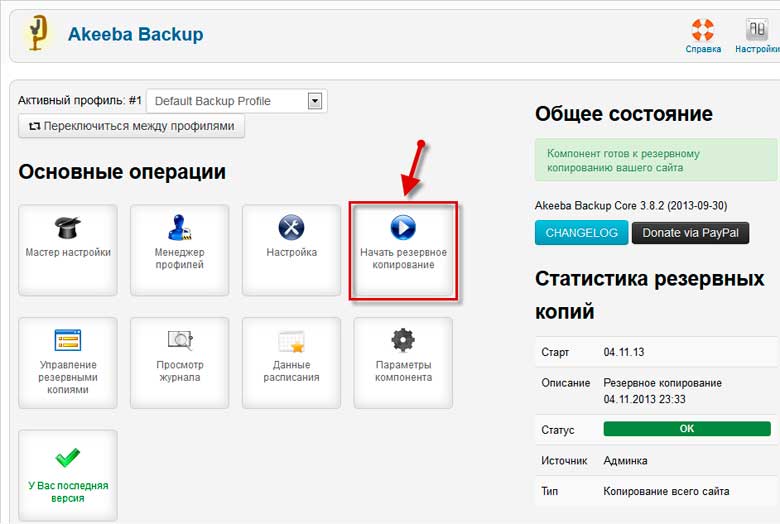
В этой панели нас интересует кнопка Начать резервное копирование, так как настройки Akeeba Backup мы рассмотрели в предыдущем уроке. После нажатия попадаем на вкладку с одноименным названием.
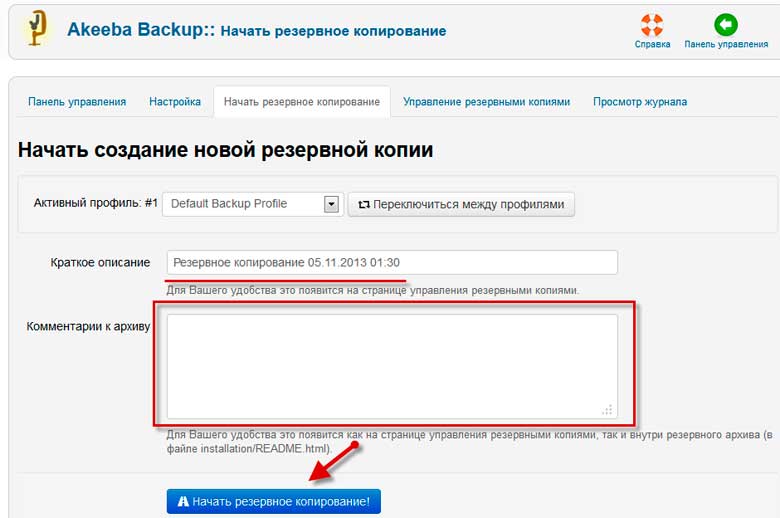
Проверяем данные и при необходимости пишем комментарии. Далее все по плану начинаем резервное копирование.
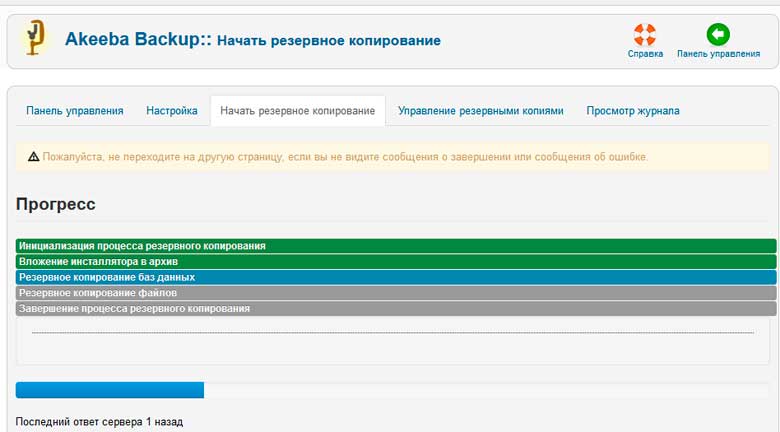
Ждем, пока программа не отработает, все полоски не станут зеленого цвета, и она не сообщит нам об успехе.
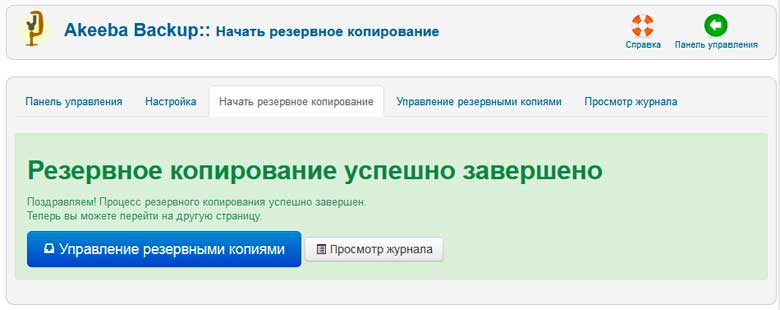
Если нажать на кнопку Управление резервными копиями попадаем в панель управления ими.
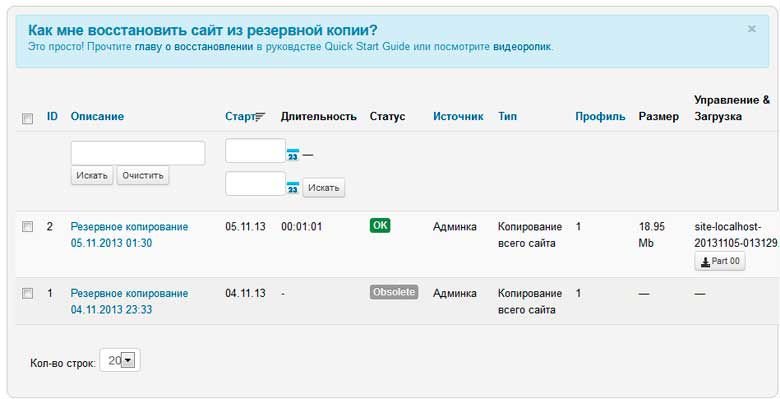
Как видите, здесь хранится вся информация о ваших резервных копиях. Напоминаю, что архивы резервных копий сайта, созданные компонентом Akeeba Backup, сохраняются по умолчанию в следующей папке Ваш сайт – administrator – components - com_akeeba – backup.
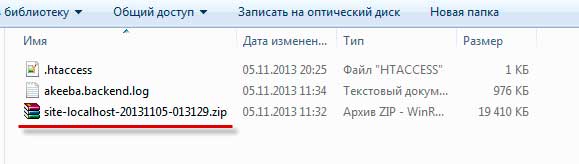
Сами архивы лучше конечно скачать и держать копии на своем компьютере. Сами понимаете, что даже если делать бэкап ежемесячно и не удалять архивы резервных копий, то место на хостинге скоро закончится.
Восстановление сайта из резервной копии средствами Akeeba Backup
Что бы восстановить сайт из архива на том же хостинге проблем возникнуть никаких не должно. Необходимо перед восстановлением очистить базу данных и удалить все папки и файлы из корня сайта. Далее по FTP закачиваем архив на хостинг и средствами разархивирования хостинга извлекаем папки и файлы из архива.
Далее через браузер заходим в административную панель сайта Ваш сайт/administrator и видим установочную панель Akeeba Backup.
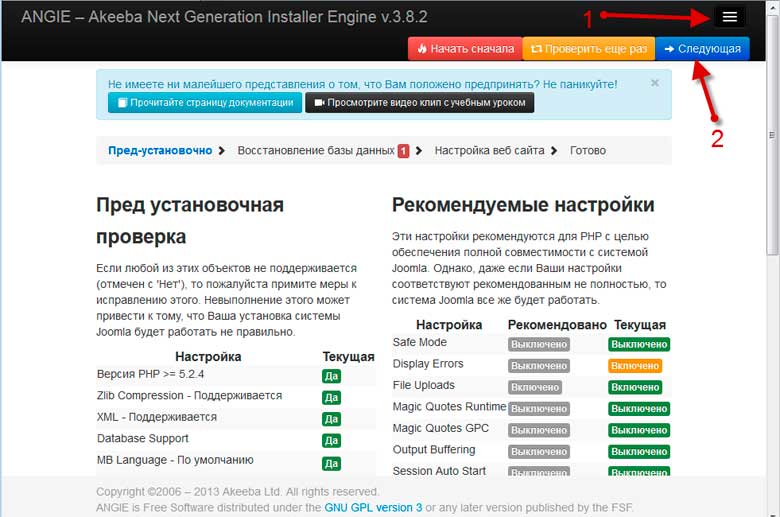
На первом этапе проводится предустановочная проверка и совместимость с системой. Да и ксатати установочная панель адаптирована для мобильных устройств. Как видите на скриншоте мне пришлось уменьшить окно браузера для лучшего отображения фото на сайте и тут же появилась панелька раскрытия меню (1) на фото. При полноэкранном режиме ее конечно нет. Нажимаем кнопку Следующее и открывается окно следующего этапа – восстановление баз данных.
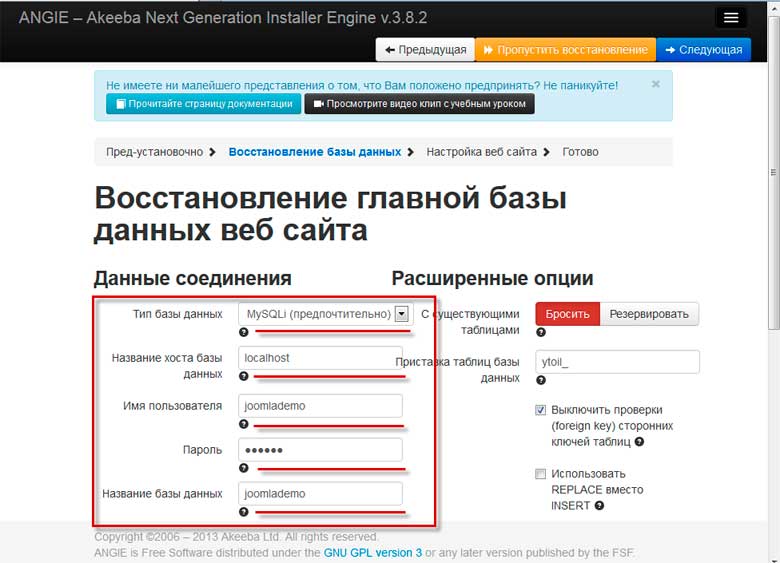
Поля уже заполнены нашей информацией с сохраненного сайта и поэтому никаких действий с нашей стороны не требуется. Жмем кнопку следующее и всплывает окошко восстановления базы данных.
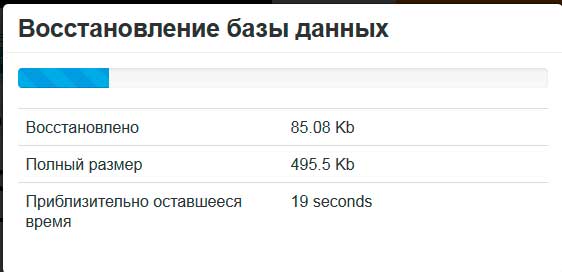
После успешного восстановления базы данных переходим к следующему этапу.
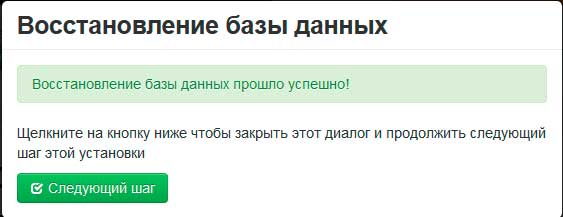
Этапу настройки веб сайта.
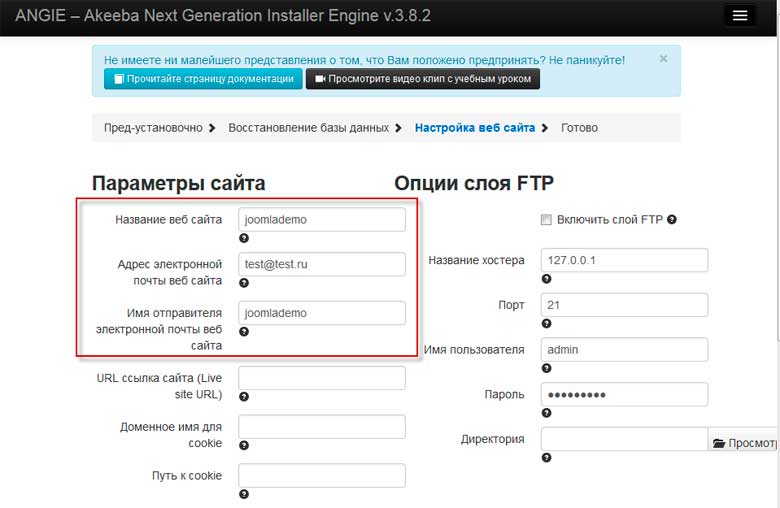
Проверяем параметры сайта, которые уже заполнены и, опускаясь ниже, не забываем в настройках супер администратора заполнить поля пароля для входа в админку сайта с его подтверждением. Здесь можете задавать новый пароль.
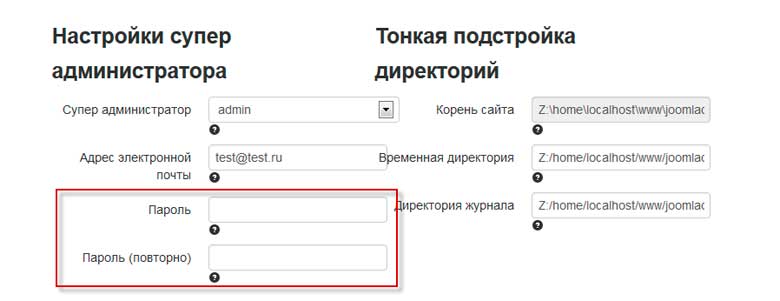
На последнем этапе удаляем папку installation.
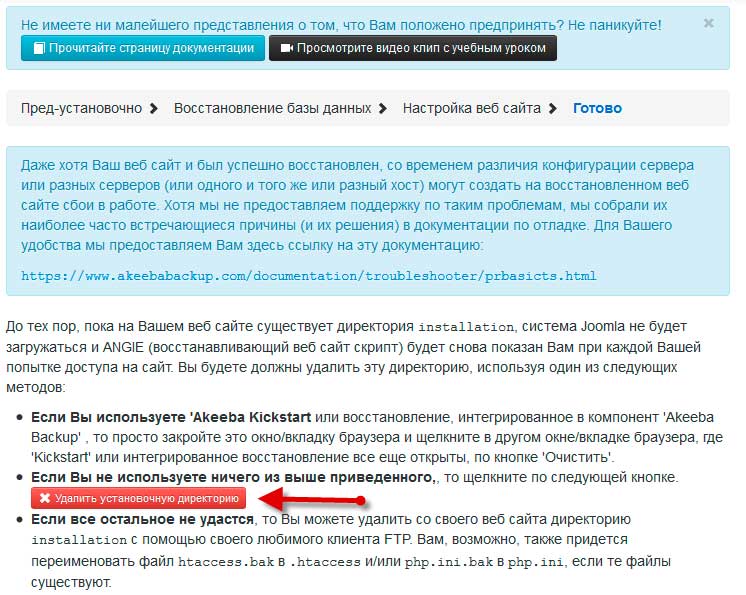
И нам предлагают перейти на наш сайт.
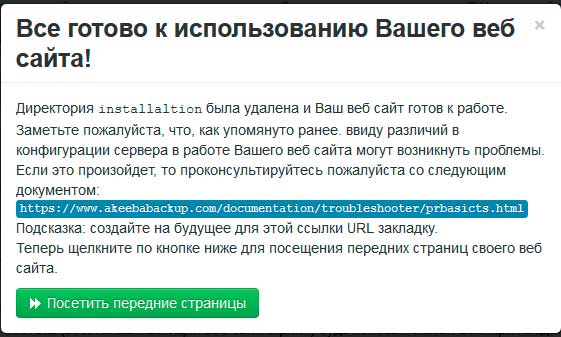
Процесс восстановления сайта из архивной резервной копии Akeeba Backup на этом завершен. Как видите ничего сложного нет, конечно если знаешь как все делать.
Мы с вами рассмотрели самый простой способ восстановления сайта – когда ничего не требуется менять. Название и пароль к БД, пути к папкам logs и tmp те же.
В некоторых случаях вам будет необходимо развернуть резервную копию сайта с хостинга:
- на локальном сервере Denwer;
- на другом хостинге.
В этом случае Вам необходимо вначале создать новую базу данных и что бы база данных у вас подцепилась надо перед установкой поправить файл configuration.php.
После распаковки архива Akeeba Backup открываем на редактирование файл configuration.php.
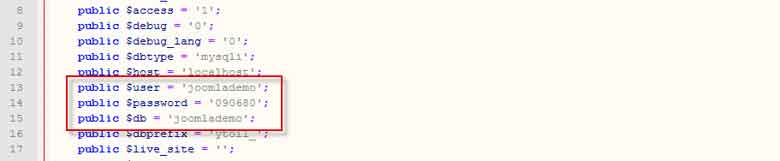
и редактируем имя, имя пользователя и пароль базы данных на данные новой БД. Так же редактируем пути к папкам logs и tmp.

На этом давайте и закончим рассматривать Akeeba Backup для Joomla, создание резервной копии и восстановление из резервной копии сайта.
Удачи Вам в ваших начинаниях!
lessons-joomla.ru
Akeeba Backup (бывший JoomlaPack) — создание бэкапа сайта на Joomla и восстановления из резервной копии в два клика |
Akeeba Backup (бывший JoomlaPack) — создание бэкапа сайта на Joomla и восстановления из резервной копии в два клика
3 Май, 2010
- Чем Akeeba Backup удобнее обычного бэкапа
- Установка компонента Akeeba Backup на Joomla
- Настройка компонента для резервного копирования
- Создание бэкапа данных сайта в Akeeba Backup
- Восстановление из архива с помощью Akeeba Kickstart
Здравствуйте, уважаемые читатели блога KtoNaNovenkogo.ru. Я уже рассказывал в одной из предыдущих статей об универсальном способе создания резервных копий файлов и баз данных вашего сайта. Описанный в той статье способ создания бэкапов универсальный и применим практически к любому типу веб проектов (блоги, вебсайты, форумы и т.п.).
Главное не забывать вовремя его делать, а восстановиться из имеющихся резервных копий уже будет делом техники. Если же возникнет форс-мажор, то на крайний случай можно попробовать восстановиться с сайта Webarchive, ибо он хранит архивы сайтов всего интернета.

Но для Joomla есть более простой вариант. После установки и небольшой предварительной настройки компонента Akeeba Backup (раньше он назывался JoomlaPack), ваша работа по созданию бэкапа данных будет заключаться лишь в нажатии на кнопку в панели управления, ну и потом, при желании, вы можете скачать созданный архивный файл с сервера хостинга на свой компьютер (все же так будет надежнее).
Восстановление файлов и баз данных Джумлы (или ее перенос на другой хостинг), так же будут происходить достаточно быстро и просто. Но об этом я еще подробно расскажу в этой статье.
Чем Akeeba Backup удобнее обычного резервного копирования
Те, кто уже пользуется этим компонентом, подтвердят мои слова о том, что после него создание бэкапов стало намного более простым, быстрым, удобным и довольно надежным, если соблюдать некоторые условия. Основной плюс в его использовании, на мой взгляд, заключается в одновременном создании копии файлов движка и базы данных, с последующей упаковкой всех этих данных в один общий архив.
Давайте еще рассмотрим некоторые преимущества и недостатки Akeeba Backup по сравнения с традиционным способом — резервным копированием файлов по FTP и экспортом баз данных с помощью phpMyAdmin.
Во-первых, хостинги бывают разные и у некоторых из них (в основном у бесплатных) могут возникнуть проблемы с копированием большого количества файлов по FTP (медленное копирование, сбои и прочие неудобства), а так же, как ни странно, на некоторых хостингах может отсутствовать phpMyAdmin (тут описано, как установить phpMyAdmin самостоятельно). Т.е. возможны ситуации, когда использование этого может быть единственным приемлемым способом.
Кроме того, для Akeeba Backup не важен размер копируемой базы данных, в отличии от некоторых других программ и приложений, позволяющих осуществлять резервное копирование базы данных. Дело в том, что на сервере хостера для выполнения любого PHP скрипта отводится определенное время, которое задается в настройках PHP и после превышения которого выполнение скрипта прерывается.
Данное расширения работает с использованием Ajax, благодаря чему, выполнение архивирования и резервного копирования файлов и баз данных вашего сайта разбивается на этапы, продолжительность которых меньше максимального времени, отведенного на выполнение PHP скрипта.
Т.е. получается, что с помощью него можно создавать сколь угодно большие архивы резервных копий без оглядки на время выполнения скриптов PHP. Правда размер создаваемого архива с бэкапом ограничен свободным местом на вашем хостинге. Получается, что вы должны иметь запас дискового пространства, если хотите использовать это расширение для резервного копирования в Joomla.
Размер архива будет меньше размера, занимаемого файлами движка, но тем не менее лучше иметь свободным, как минимум половину дискового пространства на хостинге. Если это не так, то для использования компонента придется поменять тариф хостинга на тот, где будет больше выделяемое дисковое пространство.
Akeeba Backup при своей работе создает фактически установочный дистрибутив Joomla, но в котором уже учтены все ваши уставленные расширеният и сделанные настройки.
При восстановление из резервной копии вам просто нужно будет запустить установку (по аналогии с восстановлением из образа на вашем компьютере) и вы получите полную и точную копию вашего сайта на момент создания бэкапа. Просто и довольно удобно для начинающих пользователей.
В любом случае, думаю что стоит попробовать его в действии и составить собственное мнение о необходимости (или его отсутствии) дальнейшего использования. По любому, надеяться на хостера хорошо, но иметь собственные файлы бекапа — это гораздо лучше. Обидно будет потерять все наработанное за продолжительное время только из-за чьей-то халатности.
Установка компонента Akeeba Backup на Joomla
Скачать последнюю версию Akeeba Backup вы можете отсюда. Для скачивания предлагается два варианта компонента: Professional и Core. Первый вариант предлагает расширенный функционал по сравнению с базовым. Судите сами, так будет выглядеть админка компонента Core:

А так будет выглядеть админка Professional:

Думаю, что и без пояснений видна разница. В общем, выбираете нужную вам версию компонента и скачиваете на свой компьютер (я буду рассказывать на примере расширенного варианта). К сожалению, это расширение было выкуплено другой компанией и теперь версия Professional (то, что раньше было JoomlaPack Plus) стоит несколько десятков евро. Поэтому имеет смысл подумать, что именно вам выбирать. Наверное, стоит попробовать сначала бесплатный вариант.
Дальше вам нужно будет зайти в админку Joomla и выбрать из верхнего меню пункты «Расширения» -«Установка и удаление».
В открывшемся окне в области «Загрузить файл пакета», нужно будет нажать на кнопку «Обзор» и найти на своем компьютере архив с компонентом. Затем достаточно будет нажать на кнопку «Загрузить файл&Установить». Все, через несколько секунд он будет установлен и вы увидите сообщение об этом.
Если у вас при установке возникли какие-либо проблемы, то попробуйте поискать ответ здесь.
Настройка компонента для резервного копирования в Joomla
Для настройки Akeeba Backup в админке выбираете из верхнего меню пункты «Компоненты» — «Его название». В открывшемся окне щелкаете по иконке «Конфигурация» (или же «Настройки»). В разделе общих настроек можете поменять место положения папки на сервере, где будут храниться бэкапы вашего проекта.

Конструкция [ROOT] позволяет получить абсолютный путь до этой папки. По умолчанию для хранения архивов будет использоваться папка administrator/components/com_joomlapack/backup.
Обращаю ваше внимание, что если вы измените папку хранения резервных копий Джумлы, то не забудьте выставить на нее права доступа 777, иначе запись архивов с бэкапами в нее будет невозможна (подробнее о правах доступа читайте здесь).
В разделе «Фронтэнд» вы можете активировать возможность создания резервной копии без захода в админку. Для этих целей будет создана специальная ссылка, включающая в себя специальное секретное слово (задается в одноименном) и ID пользователя, которого можно увидеть в последней колонке на странице со списком пользователей (в верхнем меню админки выбрать «Сайт» — «Пользователи»).
Эту ссылку для создания бэкапа вы сможете добавить в одно из используемых вами меню на сайте.
При переходе по ней будет осуществлено резервное копирование файлов и баз данных. Можете так же указать ваш E-mail для отсылки на него письма с подтверждением успешного создания архива, в случае, если вы поставили галочку в поле «Отправить письмо после завершения копирования через фронтэнд».

В разделе «Настройки профиля» — «Простые» можете выбрать из выпадающего списка в поле «Тип резервной копии» то, что хотите архивировать: весь проект целиком (файлы и базу данных), базу данных главного сайта или же все базы данных, но без файлов.

В поле «Шаблон именования» можете поменять положение переменных, формирующих название архива. В принципе, вариант, используемый по умолчанию, меня вполне устраивает. В этом случае название файлов с бэкапами будет выглядеть, примерно,так:
site-vash_sait.ru-20100503-155116.jpaВ следующем разделе «Продвинутая», по моему мнению, стоит обратить внимание на пункт «Компрессор». Здесь из выпадающего списка вы можете выбрать, каким образом будет сжат создаваемый архив. Можно выбрать архивы ZIP, TAR, не сжатый вариант, но я рекомендую выбирать вариант «JPA архив JoomlaPack».

Этот вариант (JPA) будет работать на любом хостинге, в то время как вариант ZIP будет стабильно работать далеко не всегда. Правда, распаковка JPA возможна только на сервере с помощью специального PHP скрипта (Akeeba Kickstart), но зато создание архива и восстановление из бэкапа при использовании этого типа сжатия будут происходить быстро и надежно. Ключевое слово здесь «надежно».
Для применения всех произведенных настроек нажмите на кнопку «Сохранить» или «Применить», расположенную вверху.
Создание резервной копии данных сайта в Akeeba Backup
Затем, после проведения всех необходимых настроек Akeeba Backup, можно переходить непосредственно к созданию бэкапа сайта на Joomla. Для этого вам нужно будет в админке выбрать из верхнего меню пункты «Компоненты» — «JoomlaPack» — «Сделать резервную копию (Backup Now)».
В зависимости от используемого вами варианта компонента (Professional или Core) у вас либо сразу начнется процесс создания резервной копии, либо откроется страница, где вы должны будете для начала процесса нажать на кнопку «Пуск».
Важно! Не закрывайте страницу, на которой отображается процесс выполнения создания архива.

Дело в том, что, как я уже упоминал, в этом компоненте используется технология Ajax, процедуры которой выполняются не только на стороне сервера, но и в вашем браузере (на стороне клиента).
Закрыв страницу с отображением процесса создания бэкапа Joomla, вы прервете выполнение работы скрипта. Но никто не мешает вам работать с другими окнами в браузере, просто не закрывайте это.
По окончании работы Akeeba Backup вы увидите следующее окно:

Для просмотра и копирования созданного архива вам нужно будет нажать кнопку «Управление резервными копиями» или просто перейти на одноименную вкладку (правда, она может называться и по английски).
В открывшемся окне можете поставить галочку напротив нужной вам копии своего сайта и нажать вверху страницы на кнопку «Скачать», для его перемещения к себе на компьютер или же на кнопку «Удалить», в случае не нужной или устаревшей копии с сервера, дабы она не занимала попусту место.
Восстановление из архива при помощи Akeeba Kickstart
Теперь переходим к самой интересной части нашего повествования. Вопрос восстановления из архива для многих является наиболее непонятным, ибо такой кнопки нет в админке компонента, и не понятно, что нужно делать.
Хотя, конечно же, вы можете скачать инструкцию по работе с Akeeba Backup, но она полностью на английском и, следовательно, не всем сможет помочь. Поэтому я попробую поподробнее рассказать о процессе восстановления. Точно таким же образом можно будет и переносить Joomla на другой хостинг.
Итак, как я говорил выше, на случай непредвиденных ситуаций лучше всего будет копировать созданные бэкапы к себе на компьютер. Когда вам понадобится восстановить Joomla, то в первую очередь нужно будет подключиться к вашему хостингу по протоколу FTP с помощью Ftp-клиента Filezilla (тут его описание живет) и загрузить архив в корневую папку.
Если корневая папка не пустая (это может быть в случае восстановления работоспособности уже находящегося на хостинге сайта, т.к. в случае переезда на новый хостинг она будет пустой), то вам нужно будет предварительно удалить из нее все файлы. Т.е. на данном этапе у вас в корне сайта должен быть только один архив с нужной вам резервной копией (допустим, с названием site-vash_sait.ru-20100503-155116.jpa).
Обратите внимание, что копирование одного единственного файла с архивом (пусть и тяжелого), будет осуществляться значительно быстрее, нежели всех файлов движка по отдельности, которое вы проводили бы, восстанавливаясь стандартным образом.
Но одного файла с архивом будет не достаточно, ведь нам нужно будет каким-то образом распаковать этот архив JPA с Joomla на сервере хостинга. Для этого скачайте отсюда файл распаковщика (это моя версия от JoomlaPack — kickstart.zip, а тут можно новую скачать), разархивируйте его и загрузите kickstart.php в корневую папку.
Т.е. сейчас у вас в корне должно находиться только два файла: архив и его распаковщик KICKSTART.PHP (Akeeba Kickstart сейчас его обзывают).
Обращаю так же ваше внимание на то, что если вы переносите Джумлу на другой хостинг c помощью Akeeba Backup, то вам предварительно нужно будет создать на нем базу данных. Как это сделать с помощью cPanel описано здесь, а о том, как создать новую базу данных с помощью установленного русского phpMyAdmin. Если вы восстанавливаете существующий сайт, то база данных уже будет иметься в наличии.
Теперь вам нужно будет в адресную строку вашего браузера вписать:
http://ktonanovenkogo.ru/kickstart.phpНо только замените http://ktonanovenkogo.ru/ на свой Урл. В браузере откроется окно, созданное скриптом распаковщика kickstart.php.

Нажмите на большую зеленую кнопку «START» и не закрывайте это окно, пока будет идти процесс извлечения файлов Joomla из архива JPA:

После того, как все файлы будут успешно извлечены из архива, вы увидите следующее окно:

Перейдите по ссылке HERE в строке «Please click here to open JoomlaPack Installer restore script in a new window» (верхняя строка) для того, чтобы открыть мастер восстановления Akeeba Backup в новом окне. Окно скрипта KICKSTART.PHP пока не закрывайте.
В результате перехода по ссылке вы попадете на страничку один в один похожую на мастер установки Joomla. Что примечательно, все ваши дальнейшие действия по восстановлению будут совпадать с действиями, выполняемыми при установке движка. Т.е. вы на первом шаге выбираете русский язык и жмете на кнопку «Далее»:

В следующем окне смотрите соответствие вашего хостинга требованиям и жмете на кнопку «Далее». На следующем шаге мастера восстановления читаете (что вряд ли, конечно) лицензию и опять же жмете на кнопку «Далее».
Следующее окно будет поинтереснее, там вы должны будете указать параметры вашей базы данных (либо старой, либо вновь созданной на вашем новом хостинге):

Если параметры своей базы данных вы ввели правильно, то вас поздравят с ее успешным восстановлением. Нажимаете на кнопку «Далее». В следующем окне опять переходите по этой чудо-кнопке «Далее» и попадаете на страницу, где вас попросят ввести название вашего проекта и придумать пароль для входа в админку:

Жмете на кнопку «Далее» и переходите на последнюю страницу мастера восстановления из резервной копии Akeeba Backup, где вас просят удалить каталог INSTALLATION из корневой папки.
Удаляете этот каталог, затем возвращаетесь на страницу скрипта KICKSTART.PHP (помните, я просил ее не закрывать) и переходите по ссылке HERE, расположенной в нижней строчке (When you have finished restoring your site please click here to activate your .htaccess).
Все, на этом эпопея восстановления данных вашего Joomla-сайта (файлов и базы данных) из резервной копии, созданной с помощью компонента Akeeba Backup, завершена. Ура, товарищи! Можете заходить на свой сайт и продолжать работу по его наполнению и продвижению в поисковых системах.
Интересное по теме:
muzaprazdnik.ru
Akeeba Backup (бывший JoomlaPack) — создание бэкапа сайта на Joomla и восстановления из резервной копии в два клика
Обновлено: 13 июля 2018
Здравствуйте, уважаемые читатели блога KtoNaNovenkogo.ru. Я уже рассказывал в одной из предыдущих статей об универсальном способе создания резервных копий файлов и баз данных вашего сайта. Описанный в той статье способ создания бэкапов универсальный и применим практически к любому типу веб проектов (блоги, вебсайты, форумы и т.п.).
Главное не забывать вовремя его делать, а восстановиться из имеющихся резервных копий уже будет делом техники. Если же возникнет форс-мажор, то на крайний случай можно попробовать восстановиться с сайта Webarchive, ибо он хранит архивы сайтов всего интернета.


Но для Joomla есть более простой вариант. После установки и небольшой предварительной настройки компонента Akeeba Backup (раньше он назывался JoomlaPack), ваша работа по созданию бэкапа данных будет заключаться лишь в нажатии на кнопку в панели управления, ну и потом, при желании, вы можете скачать созданный архивный файл с сервера хостинга на свой компьютер (все же так будет надежнее).
Восстановление файлов и баз данных Джумлы (или ее перенос на другой хостинг), так же будут происходить достаточно быстро и просто. Но об этом я еще подробно расскажу в этой статье.
Чем Akeeba Backup удобнее обычного резервного копирования
Те, кто уже пользуется этим компонентом, подтвердят мои слова о том, что после него создание бэкапов стало намного более простым, быстрым, удобным и довольно надежным, если соблюдать некоторые условия. Основной плюс в его использовании, на мой взгляд, заключается в одновременном создании копии файлов движка и базы данных, с последующей упаковкой всех этих данных в один общий архив.
Давайте еще рассмотрим некоторые преимущества и недостатки Akeeba Backup по сравнения с традиционным способом — резервным копированием файлов по FTP и экспортом баз данных с помощью phpMyAdmin.
Во-первых, хостинги бывают разные и у некоторых из них (в основном у бесплатных) могут возникнуть проблемы с копированием большого количества файлов по FTP (медленное копирование, сбои и прочие неудобства), а так же, как ни странно, на некоторых хостингах может отсутствовать phpMyAdmin (тут описано, как установить phpMyAdmin самостоятельно). Т.е. возможны ситуации, когда использование этого может быть единственным приемлемым способом.
Кроме того, для Akeeba Backup не важен размер копируемой базы данных, в отличии от некоторых других программ и приложений, позволяющих осуществлять резервное копирование базы данных. Дело в том, что на сервере хостера для выполнения любого PHP скрипта отводится определенное время, которое задается в настройках PHP и после превышения которого выполнение скрипта прерывается.
Данное расширения работает с использованием Ajax, благодаря чему, выполнение архивирования и резервного копирования файлов и баз данных вашего сайта разбивается на этапы, продолжительность которых меньше максимального времени, отведенного на выполнение PHP скрипта.
Т.е. получается, что с помощью него можно создавать сколь угодно большие архивы резервных копий без оглядки на время выполнения скриптов PHP. Правда размер создаваемого архива с бэкапом ограничен свободным местом на вашем хостинге. Получается, что вы должны иметь запас дискового пространства, если хотите использовать это расширение для резервного копирования в Joomla.
Размер архива будет меньше размера, занимаемого файлами движка, но тем не менее лучше иметь свободным, как минимум половину дискового пространства на хостинге. Если это не так, то для использования компонента придется поменять тариф хостинга на тот, где будет больше выделяемое дисковое пространство.
Akeeba Backup при своей работе создает фактически установочный дистрибутив Joomla, но в котором уже учтены все ваши уставленные расширеният и сделанные настройки.
При восстановление из резервной копии вам просто нужно будет запустить установку (по аналогии с восстановлением из образа на вашем компьютере) и вы получите полную и точную копию вашего сайта на момент создания бэкапа. Просто и довольно удобно для начинающих пользователей.
В любом случае, думаю что стоит попробовать его в действии и составить собственное мнение о необходимости (или его отсутствии) дальнейшего использования. По любому, надеяться на хостера хорошо, но иметь собственные файлы бекапа — это гораздо лучше. Обидно будет потерять все наработанное за продолжительное время только из-за чьей-то халатности.
Установка компонента Akeeba Backup на Joomla
Скачать последнюю версию Akeeba Backup вы можете отсюда. Для скачивания предлагается два варианта компонента: Professional и Core. Первый вариант предлагает расширенный функционал по сравнению с базовым. Судите сами, так будет выглядеть админка компонента Core:
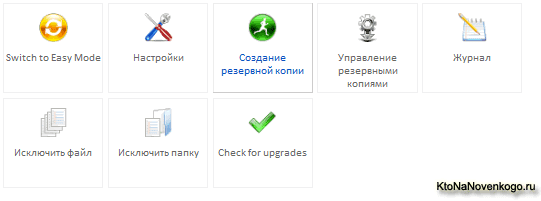
А так будет выглядеть админка Professional:
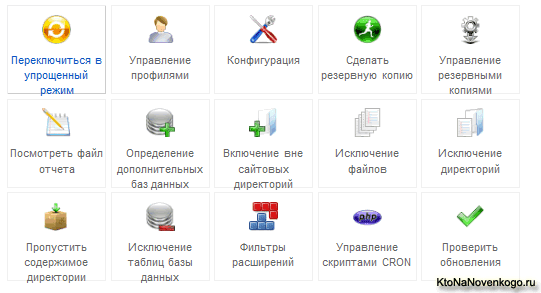
Думаю, что и без пояснений видна разница. В общем, выбираете нужную вам версию компонента и скачиваете на свой компьютер (я буду рассказывать на примере расширенного варианта). К сожалению, это расширение было выкуплено другой компанией и теперь версия Professional (то, что раньше было JoomlaPack Plus) стоит несколько десятков евро. Поэтому имеет смысл подумать, что именно вам выбирать. Наверное, стоит попробовать сначала бесплатный вариант.
Дальше вам нужно будет зайти в админку Joomla и выбрать из верхнего меню пункты «Расширения» -"Установка и удаление".
В открывшемся окне в области «Загрузить файл пакета», нужно будет нажать на кнопку «Обзор» и найти на своем компьютере архив с компонентом. Затем достаточно будет нажать на кнопку «Загрузить файл&Установить». Все, через несколько секунд он будет установлен и вы увидите сообщение об этом.
Если у вас при установке возникли какие-либо проблемы, то попробуйте поискать ответ здесь.
Настройка компонента для резервного копирования в Joomla
Для настройки Akeeba Backup в админке выбираете из верхнего меню пункты «Компоненты» — «Его название». В открывшемся окне щелкаете по иконке «Конфигурация» (или же «Настройки»). В разделе общих настроек можете поменять место положения папки на сервере, где будут храниться бэкапы вашего проекта.
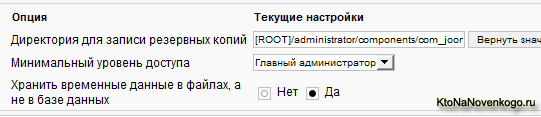
Конструкция [ROOT] позволяет получить абсолютный путь до этой папки. По умолчанию для хранения архивов будет использоваться папка administrator/components/com_joomlapack/backup.
Обращаю ваше внимание, что если вы измените папку хранения резервных копий Джумлы, то не забудьте выставить на нее права доступа 777, иначе запись архивов с бэкапами в нее будет невозможна (подробнее о правах доступа читайте здесь).
В разделе «Фронтэнд» вы можете активировать возможность создания резервной копии без захода в админку. Для этих целей будет создана специальная ссылка, включающая в себя специальное секретное слово (задается в одноименном) и ID пользователя, которого можно увидеть в последней колонке на странице со списком пользователей (в верхнем меню админки выбрать «Сайт» — «Пользователи»).
Эту ссылку для создания бэкапа вы сможете добавить в одно из используемых вами меню на сайте.
При переходе по ней будет осуществлено резервное копирование файлов и баз данных. Можете так же указать ваш E-mail для отсылки на него письма с подтверждением успешного создания архива, в случае, если вы поставили галочку в поле «Отправить письмо после завершения копирования через фронтэнд».
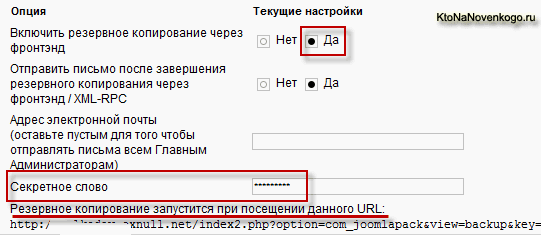
В разделе «Настройки профиля» — «Простые» можете выбрать из выпадающего списка в поле «Тип резервной копии» то, что хотите архивировать: весь проект целиком (файлы и базу данных), базу данных главного сайта или же все базы данных, но без файлов.

В поле «Шаблон именования» можете поменять положение переменных, формирующих название архива. В принципе, вариант, используемый по умолчанию, меня вполне устраивает. В этом случае название файлов с бэкапами будет выглядеть, примерно,так:
site-vash_sait.ru-20100503-155116.jpaВ следующем разделе «Продвинутая», по моему мнению, стоит обратить внимание на пункт «Компрессор». Здесь из выпадающего списка вы можете выбрать, каким образом будет сжат создаваемый архив. Можно выбрать архивы ZIP, TAR, не сжатый вариант, но я рекомендую выбирать вариант «JPA архив JoomlaPack».

Этот вариант (JPA) будет работать на любом хостинге, в то время как вариант ZIP будет стабильно работать далеко не всегда. Правда, распаковка JPA возможна только на сервере с помощью специального PHP скрипта (Akeeba Kickstart), но зато создание архива и восстановление из бэкапа при использовании этого типа сжатия будут происходить быстро и надежно. Ключевое слово здесь «надежно».
Для применения всех произведенных настроек нажмите на кнопку «Сохранить» или «Применить», расположенную вверху.
Создание резервной копии данных сайта в Akeeba Backup
Затем, после проведения всех необходимых настроек Akeeba Backup, можно переходить непосредственно к созданию бэкапа сайта на Joomla. Для этого вам нужно будет в админке выбрать из верхнего меню пункты «Компоненты» — «JoomlaPack» — «Сделать резервную копию (Backup Now)».
В зависимости от используемого вами варианта компонента (Professional или Core) у вас либо сразу начнется процесс создания резервной копии, либо откроется страница, где вы должны будете для начала процесса нажать на кнопку «Пуск».
Важно! Не закрывайте страницу, на которой отображается процесс выполнения создания архива.
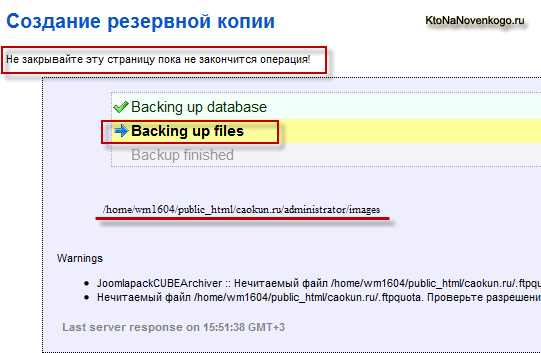
Дело в том, что, как я уже упоминал, в этом компоненте используется технология Ajax, процедуры которой выполняются не только на стороне сервера, но и в вашем браузере (на стороне клиента).
Закрыв страницу с отображением процесса создания бэкапа Joomla, вы прервете выполнение работы скрипта. Но никто не мешает вам работать с другими окнами в браузере, просто не закрывайте это.
По окончании работы Akeeba Backup вы увидите следующее окно:
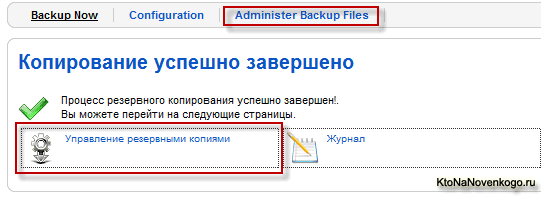
Для просмотра и копирования созданного архива вам нужно будет нажать кнопку «Управление резервными копиями» или просто перейти на одноименную вкладку (правда, она может называться и по английски).
В открывшемся окне можете поставить галочку напротив нужной вам копии своего сайта и нажать вверху страницы на кнопку «Скачать», для его перемещения к себе на компьютер или же на кнопку «Удалить», в случае не нужной или устаревшей копии с сервера, дабы она не занимала попусту место.
Восстановление из архива при помощи Akeeba Kickstart
Теперь переходим к самой интересной части нашего повествования. Вопрос восстановления из архива для многих является наиболее непонятным, ибо такой кнопки нет в админке компонента, и не понятно, что нужно делать.
Хотя, конечно же, вы можете скачать инструкцию по работе с Akeeba Backup, но она полностью на английском и, следовательно, не всем сможет помочь. Поэтому я попробую поподробнее рассказать о процессе восстановления. Точно таким же образом можно будет и переносить Joomla на другой хостинг.
Итак, как я говорил выше, на случай непредвиденных ситуаций лучше всего будет копировать созданные бэкапы к себе на компьютер. Когда вам понадобится восстановить Joomla, то в первую очередь нужно будет подключиться к вашему хостингу по протоколу FTP с помощью Ftp-клиента Filezilla (тут его описание живет) и загрузить архив в корневую папку.
Если корневая папка не пустая (это может быть в случае восстановления работоспособности уже находящегося на хостинге сайта, т.к. в случае переезда на новый хостинг она будет пустой), то вам нужно будет предварительно удалить из нее все файлы. Т.е. на данном этапе у вас в корне сайта должен быть только один архив с нужной вам резервной копией (допустим, с названием site-vash_sait.ru-20100503-155116.jpa).
Обратите внимание, что копирование одного единственного файла с архивом (пусть и тяжелого), будет осуществляться значительно быстрее, нежели всех файлов движка по отдельности, которое вы проводили бы, восстанавливаясь стандартным образом.
Но одного файла с архивом будет не достаточно, ведь нам нужно будет каким-то образом распаковать этот архив JPA с Joomla на сервере хостинга. Для этого скачайте отсюда файл распаковщика (это моя версия от JoomlaPack — kickstart.zip, а тут можно новую скачать), разархивируйте его и загрузите kickstart.php в корневую папку.
Т.е. сейчас у вас в корне должно находиться только два файла: архив и его распаковщик KICKSTART.PHP (Akeeba Kickstart сейчас его обзывают).
Обращаю так же ваше внимание на то, что если вы переносите Джумлу на другой хостинг c помощью Akeeba Backup, то вам предварительно нужно будет создать на нем базу данных. Как это сделать с помощью cPanel описано здесь, а о том, как создать новую базу данных с помощью установленного русского phpMyAdmin. Если вы восстанавливаете существующий сайт, то база данных уже будет иметься в наличии.
Теперь вам нужно будет в адресную строку вашего браузера вписать:
https://ktonanovenkogo.ru/kickstart.phpНо только замените https://ktonanovenkogo.ru/ на свой Урл. В браузере откроется окно, созданное скриптом распаковщика kickstart.php.
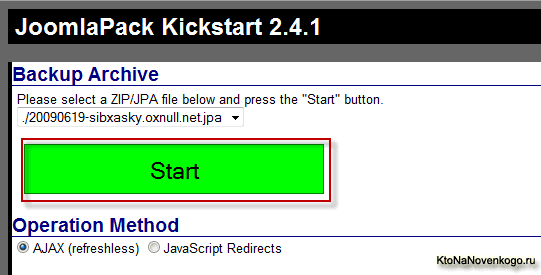
Нажмите на большую зеленую кнопку «START» и не закрывайте это окно, пока будет идти процесс извлечения файлов Joomla из архива JPA:
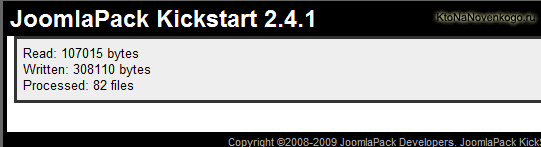
После того, как все файлы будут успешно извлечены из архива, вы увидите следующее окно:
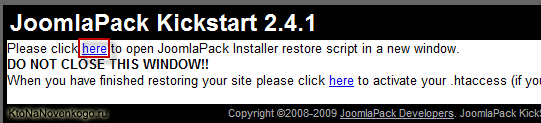
Перейдите по ссылке HERE в строке «Please click here to open JoomlaPack Installer restore script in a new window» (верхняя строка) для того, чтобы открыть мастер восстановления Akeeba Backup в новом окне. Окно скрипта KICKSTART.PHP пока не закрывайте.
В результате перехода по ссылке вы попадете на страничку один в один похожую на мастер установки Joomla. Что примечательно, все ваши дальнейшие действия по восстановлению будут совпадать с действиями, выполняемыми при установке движка. Т.е. вы на первом шаге выбираете русский язык и жмете на кнопку «Далее»:

В следующем окне смотрите соответствие вашего хостинга требованиям и жмете на кнопку «Далее». На следующем шаге мастера восстановления читаете (что вряд ли, конечно) лицензию и опять же жмете на кнопку «Далее».
Следующее окно будет поинтереснее, там вы должны будете указать параметры вашей базы данных (либо старой, либо вновь созданной на вашем новом хостинге):

Если параметры своей базы данных вы ввели правильно, то вас поздравят с ее успешным восстановлением. Нажимаете на кнопку «Далее». В следующем окне опять переходите по этой чудо-кнопке «Далее» и попадаете на страницу, где вас попросят ввести название вашего проекта и придумать пароль для входа в админку:
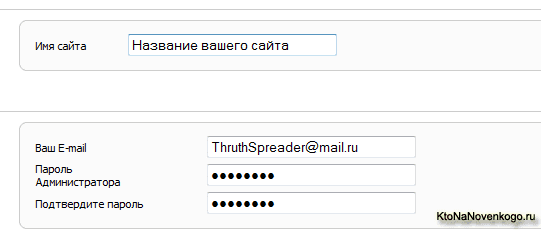
Жмете на кнопку «Далее» и переходите на последнюю страницу мастера восстановления из резервной копии Akeeba Backup, где вас просят удалить каталог INSTALLATION из корневой папки.
Удаляете этот каталог, затем возвращаетесь на страницу скрипта KICKSTART.PHP (помните, я просил ее не закрывать) и переходите по ссылке HERE, расположенной в нижней строчке (When you have finished restoring your site please click here to activate your .htaccess).
Все, на этом эпопея восстановления данных вашего Joomla-сайта (файлов и базы данных) из резервной копии, созданной с помощью компонента Akeeba Backup, завершена. Ура, товарищи! Можете заходить на свой сайт и продолжать работу по его наполнению и продвижению в поисковых системах.
Удачи вам! До скорых встреч на страницах блога KtoNaNovenkogo.ru
Твитнуть
Поделиться
Плюсануть
Поделиться
Отправить
Класснуть
Линкануть
Вотсапнуть
Запинить
Подборки по теме:
Рубрика: Расширения для Joomla, Самоучитель Joomlaktonanovenkogo.ru
Akeeba Backup – восстановление или перенос сайта
В предыдущем уроке уже Вы научились делать резервные копии сайта на CMS Joomla, вместе с компонентом магазина JoomShopping, конечно же. Теперь поставим новую задачу – восстановить сайт из архива или перенести его на новый хостинг или домен. По своей сути эти процессы мало чем отличаются, и для реализации задуманного нам потребуются три вещи: новая чистая БД, файл с архивом сайта и скрипт для восстановления Akeeba KickStart.
Внимание! Перед восстановлением сайта из резервной копии убедитесь в том, что Ваш архив читается и распаковывается. Если Вы восстанавливаете сайт на том же месте и есть угроза потерять данные – протестируйте архив на локальном компьютере или создайте новую папку на хостинге и восстановите сайт сначала в ней. Держите несколько резервных копий Вашего сайта в разных местах!
Начнем восстановление с подготовки площадки – это может быть новая папка для тестирования или место старого сайта. Во втором случае потребуется полностью удалить все старые файлы Joomla – папка должна быть чистой. Проверьте себя еще раз: точно все надежно сохранили?
Скопируйте файл с резервной копией Вашего сайта в чистую папку. Копирование больших файлов лучше делать по FTP протоколу – используйте бесплатный ftp-клиент FileZilla.
Распакуйте на своем компьютере архивный файл со скриптом KickStart в отдельную папку.
Из всего списка нам потребуются четыре файла, показанные на следующем рисунке. Три из них – это сам скрипт, а четвертый – русский языковой файл для удобства.
Скопируйте эти четыре файла в туже папку, куда Вы поместили файл с резервной копией Вашего сайта.
Следующий шаг – это подготовка чистой базы данных. Тут может быть два пути: или очистить от таблиц старую базу или создать новую. На самом деле есть и третий путь – после запуска скрипта KickStart выбрать очистку или перезапись таблиц в БД, но я предпочитаю проделывать подобные операции вручную и осознанно.
Войдите в панель управления Вашим хостингом и создайте новую Базу Данных и пользователя MySQL с правами на чтение и запись в эту БД. Этот шаг подробно рассматриваться не будет, и, если у Вас тут возникли затруднения, обратитесь в службу технической поддержки Вашего хостинга. Если Вы хотите использовать старую Базу, то рекомендую сделать её полную очистку через phpMyAdmin.
Итак: есть чистая база и архив сайта с скриптом восстановления, которые находятся в нужном месте. Запускаем восстановление сайта из резервной копии. Для этого наберите в браузере путь к файлу kickstart.php на сервере. Например http://ваш_магазин.ру/kickstart.php (если файлы Вы скопировали в корневую папку). Если все было сделано правильно, Вы увидите окно приветствия:
Внимательно прочитайте информацию и нажмите ESC. Далее предлагается выбрать файл с резервной копией сайта и извлечь файлы, нажав кнопку «Старт».
Запустится процесс извлечения файлов из архива. Дождитесь его окончания и предложения запустить инсталлятор.
Вы увидите окно с информацией о системе, а в правом верхнем углу будет находиться кнопка «Next», для перехода на следующий уровень установки.
В случае переноса Joomla на новый домен (смена адреса) Вы должны увидеть предупреждение, которое означает буквально следующее: Установщик Akeeba Backup определил, что Вы восстанавливаете сайт на новом адресе, отличном от того, на котором создавалась резервная копия. Информация о БД отображается с Вашего старого сайта. Вы хотите очистить информацию о подключении к БД и ввести новые данные?
Я выбираю Да и ввожу новые параметры для подключения к БД. Также на этом этапе можно поменять суффикс базы данных, если есть такая необходимость.
Запустите процесс восстановления Базы Данных. По его завершению нажмите «Ок».
Введите параметры для «нового» сайта. Эти вопросы аналогичны тем, которые задает Joomla во время установки: название сайта, почта и пароль админа, настройки доступа по FTP и т.д.
Введите требуемую информацию и нажмите кнопку «Next» в правом верхнем углу экрана.
Восстановление сайта закончено. Удалите директорию инсталлятора (ссылка для удаления есть). Удалите директорию инсталлятора.
Сообщение говорит об успешном удалении директории инсталлятора. Нажмите на кнопку «Ок» и перед Вами откроется Ваш новый «старый» сайт в том виде, в котором он был сохранен. Поздравляем Вас с успешным восстановлением или переносом Joomla!
Важный момент!Обязательно переименуйте файл htaccess.txt в .htaccess (точка в начале имени файла) – без этого не будут работать SEF ссылки (получите сообщение – 404 станица не найдена). После полной проверки сайта на работоспособность не забудьте удалить из корневой директории пять файлов: резервную копию сайта и четыре файла Akeeba KickStart.
P.S. Если вы являетесь Владельцем онлайн-магазина на базе компонента JoomShopping или Вебмастером, нуждающимся в качественных дополнениях, то Вам может пригодиться наш модуль импорта и экспорта товаров (CSV) или плагин для оптимизации (SEO/SEF).
joomshopping.pro










